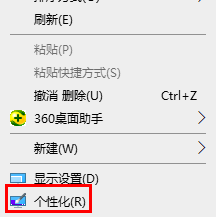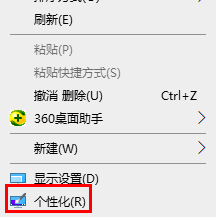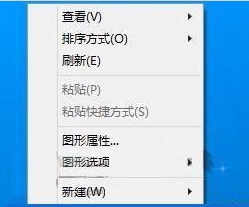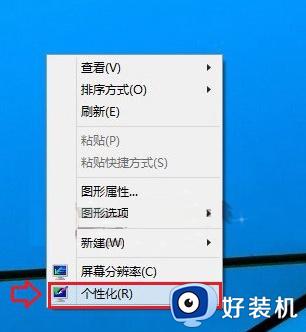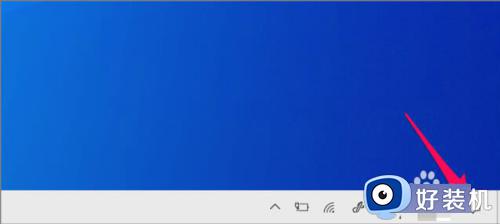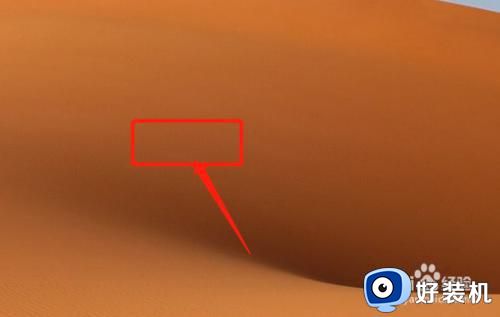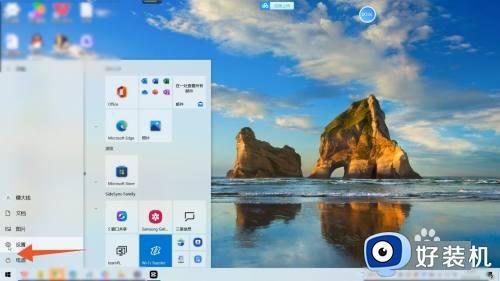win10电脑屏幕太亮太刺眼了怎么调整 win10电脑显示屏怎么调整亮度看着舒服
时间:2024-03-22 10:42:59作者:xinxin
我们在日常操作win10系统的过程中,因为屏幕亮度设置是固定的缘故,导致有些用户在光线较暗的环境下会遇到win10电脑屏幕亮度太刺眼的情况,因此就需要及时调整电脑屏幕亮度来适应,可是win10电脑屏幕太亮太刺眼了怎么调整呢?今天小编就来教大家win10电脑显示屏怎么调整亮度看着舒服完整步骤。
推荐下载:win10专业版原版
具体方法:
1、在Win10桌面空白位置,点击鼠标右键,在弹出的右键菜单中,选择【个性化】。
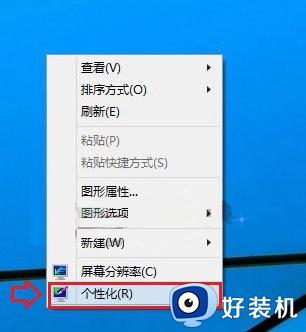
2、进入Win10个性化设置后,我们再点击左下角的【显示】链接,如下图所示。
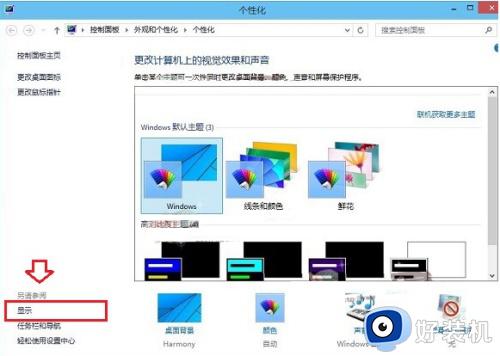
3、进入显示设置后,我们再点击左侧的【调节亮度】选项,如下图界面所示。
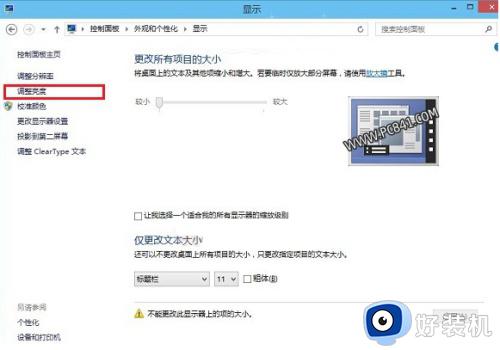
4、最后在屏幕亮度调节界面的底部中间位置,就可以看到Win10屏幕亮度调节杆了。大家可以用鼠标拖动调节,改变屏幕亮度,如下图所示。
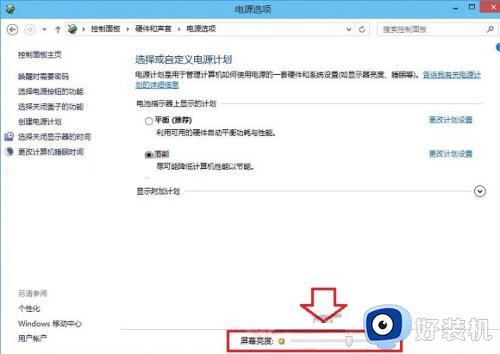
上述就给大家介绍的win10电脑显示屏怎么调整亮度看着舒服完整步骤了,有遇到过相同问题的用户就可以根据小编的步骤进行操作了,希望能够对大家有所帮助。